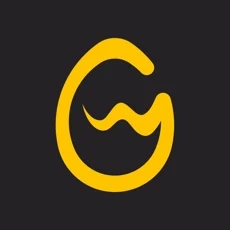怎样打开并安装ISO文件?
ISO文件是一种光盘镜像文件,包含了光盘上的所有数据和结构信息,常用于光盘的备份、存储和传输。当我们需要安装某个软件或操作系统时,有时会遇到ISO格式的文件。那么,如何打开和安装ISO文件呢?下面,将为大家详细介绍几种常见的方法。
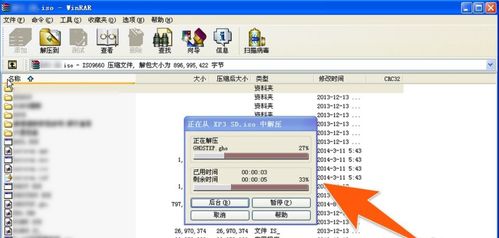
方法一:直接挂载ISO文件(适用于Windows 10及以上系统)
对于Windows 10及以上系统的用户来说,打开和安装ISO文件变得尤为简单。Windows系统能够直接将ISO文件挂载为一个虚拟驱动器。
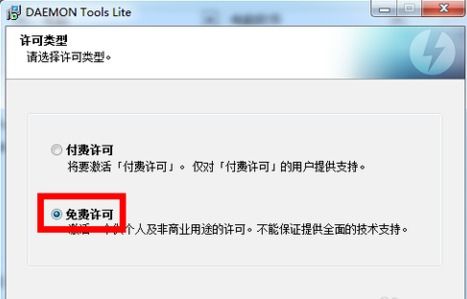
1. 双击ISO文件:找到你要打开的ISO文件,双击它。Windows系统会自动将其挂载为一个虚拟驱动器。
2. 访问虚拟驱动器:挂载完成后,在文件资源管理器中,你会看到一个新的驱动器图标,双击进入。
3. 运行安装程序:找到安装程序(通常是`setup.exe`或`install.exe`),双击运行并按照向导完成安装。
如果你的系统没有自动挂载ISO文件,你也可以通过右键单击ISO文件,选择“挂载”选项,进行手动挂载。
方法二:使用虚拟光驱软件
虚拟光驱软件可以将ISO文件模拟成一个物理光盘,从而可以在计算机上直接访问其中的内容。常见的虚拟光驱软件有Daemon Tools、UltraISO、PowerISO等,这些软件通常都有免费版本可供下载和使用。
以下是使用Daemon Tools打开ISO文件的详细步骤:
1. 下载并安装Daemon Tools:从官方网站下载Daemon Tools软件,并按照提示进行安装。
2. 创建虚拟光驱:启动Daemon Tools软件,在主界面上点击“添加设备”按钮,然后选择“创建虚拟光驱”。
3. 加载ISO文件:在弹出的对话框中,选择一个虚拟光驱的盘符,然后点击“确定”按钮。接下来,点击主界面上的“装载”按钮,浏览并选择要打开的ISO文件。
4. 访问虚拟光驱:加载完成后,你可以在计算机上看到一个新的光盘驱动器图标,双击进入。此时,你可以看到ISO文件中的所有文件和文件夹,并进行复制、粘贴、删除等操作。
5. 运行安装程序:找到安装程序(如`setup.exe`),双击运行并按照向导完成安装。
当你完成对ISO文件的操作后,记得点击Daemon Tools主界面上的“卸载”按钮,以卸载虚拟光驱,避免占用计算机资源。
方法三:使用解压缩软件
ISO文件实际上是一种压缩文件,可以使用解压缩软件来打开和提取其中的内容。常见的解压缩软件有WinRAR、7-Zip、WinZip等,这些软件通常都有免费版本可供下载和使用。
以下是使用WinRAR打开ISO文件的详细步骤:
1. 下载并安装WinRAR:从官方网站下载WinRAR软件,并按照提示进行安装。
2. 解压ISO文件:找到你要打开的ISO文件,右键单击它,选择“解压到指定文件夹”。注意,不要解压到C盘或桌面,且文件夹名不应包含中文。
3. 访问解压文件夹:解压完成后,打开解压文件夹,找到安装程序(如`安装系统.exe`)。
4. 运行安装程序:双击安装程序,并按照提示进行安装。
方法四:使用浏览器打开ISO文件
一些浏览器(如Google Chrome、Mozilla Firefox等)也支持直接打开ISO文件。
1. 选择打开文件:在浏览器中,选择“文件”菜单,然后选择“打开”。
2. 选择ISO文件:在弹出的对话框中,找到并选择你要打开的ISO文件。
3. 访问文件内容:此时,你可以在浏览器中看到ISO文件的内容,但通常无法直接运行安装程序。
需要注意的是,通过浏览器打开ISO文件的方法并不常见,且功能相对有限,主要用于查看ISO文件的内容。
方法五:将ISO文件刻录到光盘
尽管现代计算机越来越少使用光驱,但如果你仍需要通过光盘安装ISO文件,可以使用刻录软件将其刻录到一张空白光盘上。常见的刻录软件有Nero Burning ROM、ImgBurn等。
以下是使用Nero Burning ROM刻录ISO文件的详细步骤:
1. 准备空白光盘和光盘刻录机:确保你有可写的空白光盘和光盘刻录机。
2. 下载并安装Nero Burning ROM:从官方网站下载Nero Burning ROM软件,并按照提示进行安装。
3. 启动Nero Burning ROM:安装完成后,启动Nero Burning ROM软件。
4. 选择刻录镜像:在软件主界面上,选择“刻录镜像”功能。
5. 指定ISO文件路径:在弹出的对话框中,指定你要刻录的ISO文件路径。
6. 开始刻录:按照软件提示完成刻录过程。
7. 安装程序:刻录完成后,将光盘放入光驱,按照提示运行安装程序。
这种方法相对繁琐,且需要额外的硬件支持(光盘刻录机和空白光盘),因此不推荐作为首选方法。
注意事项
1. 确保软件来源可靠:在打开和安装ISO文件之前,请确保你使用的软件(如虚拟光驱软件、解压缩软件等)是来自可信的来源,并且已经更新到最新版本。
2. 检查ISO文件安全性:ISO文件中可能包含恶意软件或病毒,因此在打开之前,请确保ISO文件是安全的。如果你不确定一个ISO文件是否安全,最好不要打开它,以免给计算机带来风险。
3. 备份重要数据:在安装ISO文件之前,建议备份重要数据,以防安装过程中出现问题导致数据丢失。
总结
ISO文件的打开和安装方法多种多样,包括直接挂载、使用虚拟光驱软件、使用解压缩软件、使用浏览器以及将ISO文件刻录到光盘等。用户可以根据自己的需求和操作系统环境选择最适合的方式。无论选择哪种方法,都要确保计算机和软件的安全性,以免受到恶意软件或病毒的攻击。希望这篇文章能够帮助你更好地理解和操作ISO文件。
- 上一篇: 轻松几步!快速申请注册网易邮箱号
- 下一篇: 如何应对高考?
新锐游戏抢先玩
游戏攻略帮助你
更多+-
03/04
-
03/04
-
03/04
-
03/04
-
03/04